消费机器系统说明书
恒星智消费机软件使用说明书10.8.5

目录第一章软件的安装及卸载 (3)1.1软件安装对计算机的最低配置要求 (3)1.2软件的安装 (3)1.3软件的卸载 (13)第二章软件的基本操作 (14)2.1登录和进入操作软件 (14)2.2参数设置 (15)2.2.1 必选参数设置 (15)2.2.2 可选参数设置 (20)2.2.3 系统初始化 (23)2.2.4 更改管理员密码 (24)2.2.5 高级选项 (24)2.3新用户开户和帐户管理 (27)2.3.1 新增人员信息 (28)2.3.2 修改人员信息 (29)2.3.3 帐户注销 (30)2.3.4 换卡操作 (30)2.3.5 挂失操作 (31)2.3.6 帐户信息查找操作 (31)2.3.7 帐户信息提交 (32)2.3.8 卡操作 (32)2.3.9 已销卡回收 (33)2.3.10 人事资料导入 (34)2.4增减款和消费管理 (34)2.4.1 增减款操作 (34)2.4.2 增减款汇总 (36)2.4.3 消费流水管理 (37)2.5其它工具 (40)2.5.1菜单设置:其它工具->菜单设置 (40)2.6报表中心 (42)2.6.1 用户余额表 (42)2.6.2增减款明细表 (43)2.6.3消费明细表 (43)2.7实时监控 (44)2.8常用工具及技巧 (44)2.8.1 修改用户名和添加用户 (44)2.8.2 数据库的还原和备份 (45)2.8.3 读写器密码初始化 (45)2.8.4 锁定屏幕 (46)2.8.5 查看和打印操作日志 (46)2.9下发补贴与下发充值 (47)2.9.1 下发补贴 (47)2.9.1 下发充值 (48)第三章技术支持 (49)第四章声明 (49)第一章软件的安装及卸载1.1 软件安装对计算机的最低配置要求CPU Celeron 400MHz 或Pentium 133MHz以上内存最低要求128 MB [推荐256MB]硬盘系统驱动器上需要100MB以上的可用空间显示Super VGA (1024x768) 或更高分辨率的显示器(颜色设置为256 色或更高)鼠标Microsoft 鼠标或兼容的指点设备操作系统可以安装在以下任一系统上:Windows 2000(打补丁SP2 或更高版本)[推荐]Windows XPMicrosoft Windows 2003 Windows NTWindows 98第二版(或更高版本)1.2 软件的安装1、安装SQL SERVER 2000首先将SQL者SERVER 2000光盘放入光驱,系统将自动弹出安装界面(如下图),或运行AUTORUN.EXE。
舒特消费系统说明

售饭子系统操作说明书目 录1 系统管理 (2)1.1 终端机状态 (2)2 基本资料 (3)2.1 区域与场所 (3)2.2 餐别设置 (5)2.3 卡类设置 (6)2.4 键值设置 (8)2.5 终端机信息 (9)2.5.1 硬件型号 (9)2.5.2 机器类型 (9)2.5.3 消费模式 (10)2.5.4 脱机限定份 (10)2.5.5 脱机限定金额 (10)2.5.6 是否可用补贴 (10)2.5.7 是否先输入金额再刷卡 (11)2.5.8 是否可用折扣 (11)2.5.9 是否开放消费纠错功能 (11)2.5.10 键值类型 (11)3 出纳操作 (11)3.1 消费纠错 (11)3.2 手工补消费 (13)3.3 U 盘导入消费 (15)4 消费明细表 (15)5 消费汇总 (15)5.1 人员餐别汇总表 (15)5.2 部门餐别汇总表 (16)5.3 餐别日报表 (17)点击一卡通系统核心平台的[售饭子系统]进入售饭子系统的主界面:1 系统管理1.1 终端机状态功 能:实时显示终端机的通讯状态,可以停止刷新状态,并下传参数和收集消费记录; 下传参数:是下传所有系统参数到终端机上面(只有停止刷新状态才能使用);下传的所有 系统参数主要包括:公司代码、黑红名单、餐别信息、商品信息、脱机限定金额和份数、终端机可用餐别,卡类可用终端机、键值、消费模式;收集消费记录:将系统中自动产生的收集消费记录(存放在临时的消费记录表中)转移到消 费记录表中(只有停止刷新状态才能使用);图标状态:绿色表示联机,红色表示脱机。
2 基本资料2.1 区域与场所区域定义是指整个系统运行过程当中, 对所有场所进行区域地理位置的划分而已。
例如: 一所学校,可以分为东区和西区等。
区域编号是由系统自动生成,新增时,只需输入区域名称即可,另外,区域名称不能重复, 系统在保存前,将会自动检查。
删除区域时,必须考虑该区域下是否存在场所,如果存在, 则不能删除,否则可删除。
科密T1消费机功能及使用说明书
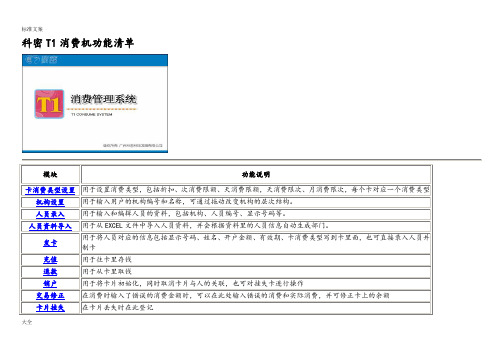
大全科密T1消费机功能清单 模块功能说明卡消费类型设置 用于设置消费类型,包括折扣、次消费限额、天消费限额,天消费限次、月消费限次,每个卡对应一个消费类型机构设置用于输入用户的机构编号和名称,可通过拖动改变机构的层次结构。
人员录入 用于输入和编辑人员的资料,包括机构、人员编号、显示号码等。
人员资料导入 用于从EXCEL 文件中导入人员资料,并会根据资料里的人员信息自动生成部门。
发卡 用于将人员对应的信息包括显示号码、姓名、开户金额、有效期、卡消费类型写到卡里面,也可直接录入人员并制卡充值 用于往卡里存钱退款 用于从卡里取钱销户 用于将卡片初始化,同时取消卡片与人的关联,也可对挂失卡进行操作交易修正 在消费时输入了错误的消费金额时,可以在此处输入错误的消费和实际消费,并可修正卡上的余额卡片挂失在卡片丢失时在此登记卡片解挂在丢失的卡片找到后,可以在此登记,下发黑名单后卡片可以继续使用卡片更换在卡片损坏或卡片丢失找不到时,可直接更换卡片,更换卡片前应先采集数据卡片状态修正可修改卡片的有效期和卡类设备位置设置设置设备的管理机构如食堂、小卖部,以及窗口或位置设备设置设置设备的参数,获取设备的状态数据采集采集一台或多台设备的数据,并存到文件和数据库黑名单管理下发和解除黑名单人员卡片对应表用于查询已发过卡和尚未发卡的人员卡片金额变更明细用于按开户充值退款等分类查询变更的明细个人对帐单用于按个人显示开户充值退款明细个人每月余额查询用于查询每个人每月的消费、帐户变更、余额等每日卡片金额变更按类别统计每天的开户、充值、退款等情况统计时间段卡片金额变按类别按时间段统计的开户、充值、退款等情况更统计卡片维护明细查询查询换卡、销户、挂失解挂登记、交易修正、卡片状态修正、黑名单等明细情况消费数据查询用于查询消费的流水帐、每日每餐的消费统计,时间段的消费统计,营业报表等更改密码用于当前操作员更改自已的密码。
操作日志查询用于查询一些重要操作的时间和操作结果,如设备初始化等系统权限管理用于增加、删除用户及相应的菜单权限和重要功能的权限数据备份用于备份当前的数据库数据恢复用于恢复选择的文件为当前数据库数据整理用于清除指定日期前、指定人员、指定表的数据,同时整理当前数据库日志文件等系统初始化用于将当前系统还原为出厂状态大全界面风格设置用于更改当前系统的皮肤帮助显示帮助关于用于显示系统的安装路径、接口版本、软件版本等初次使用步骤介绍系统安装完毕后初次使用的步骤,包括:流程图步骤说明注意事项警告相关主题1. 流程图2. 步骤说明1> 在录入人员之前需先录入机构;大全2> 录入人员后可按照人员列表批量制卡,在制卡时可设置期初金额;3> 在初次使用消费机前必须先初始化设备4> 定期备份数据库;机构设置功能介绍一般使用步骤日常操作常见问题解答注意事项警告相关主题1. 功能介绍机构设置用于设置公司的机构架构,包括机构的编号、机构名称、备注,并可设置各机构之间的层次结构。
北京宇川:32位POS机V系列消费机硬件说明书
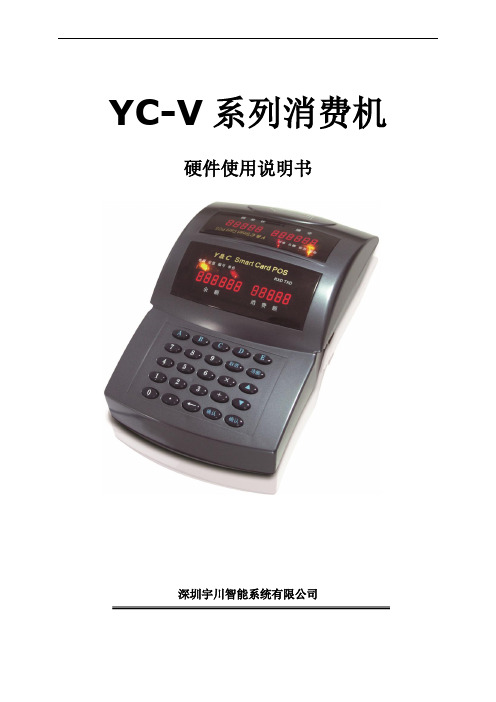
YC-V系列消费机硬件使用说明书深圳宇川智能系统有限公司注意事项及使用要求在使用本设备时,应遵循下述基本注意事项。
1.V型消费机是32位嵌入式一卡通产品,与以前的产品不兼容,在使用该型号消费机时,您将感受到更强大、完善的功能,更快捷、方便的操作。
2.在使用设备初始化功能时,先确认机内是否仍有数据,否则应先将数据采集。
3.在消费管理软件中选择波特率时要注意以下原则:波特率大,抗干扰能力弱,传输距离近;波特率小,抗干扰能力强,传输距离远。
4.通讯距离超过500M时,请选用带屏蔽的介质,并接地及加终端电阻。
5.通讯距离超过1200M时,需加中继器。
6.用户刷卡时,将用户卡置于消费机感应区3公分以内,保持1秒,等显示区显示出消费余额后,即正常完成一次交易过程。
勿用卡片拍打机器。
7.经常保持消费机清洁,防止水、油烟、灰尘、腐蚀性气体等侵入机内,以免影响机器的正常工作。
8.机壳表面沾有污垢和灰尘时,用干燥的细布擦干净即可,不得使用清洁液及其它化学溶剂,以免腐蚀机壳表面和流入机内损坏元器件。
9.若本机发生故障,非专业人员不要打开机器,应及时与当地经销商、技术服务中心或直接与我公司联系。
目录第一章、产品功能及技术参数 (4)产品简介 (4)设备外观 (5)产品特点 (5)技术参数 (5)键盘功能 (6)使用卡类 (7)第二章、快速使用 (7)首次开机设定 (7)IP地址设置 (7)持卡消费 (7)消费模式设置 (7)消费模式 (8)取消上笔消费记录 (10)修改用户卡密码 (10)营业员卡开机 (10)其它设置 (10)第三章、网络连接 (11)第四章、状态查询 (12)查看日期 (12)查看时间 (12)查看当日消费金额及笔数 (12)查看最近消费记录 (12)查看消费机版本号 (12)第五章、参数设定 (13)设置消费方式 (13)设置定值消费方式消费金额 (13)设置时间 (13)设置日期 (13)查看机器IP地址 (13)更换系统(机内消费数据不变) (13)U盘数据采集 (13)初始化机器 (13)设置语音语量 (13)恢复网络参数设置 (13)附录一、设备维护和常见故障处理出错提示与处理方法 (15)第一章、产品功能及技术参数产品简介YC-V系列消费机以32位ARM内核高性能处理器跨越了8位单片机时代。
易科士消费机(硬体)使用说明书
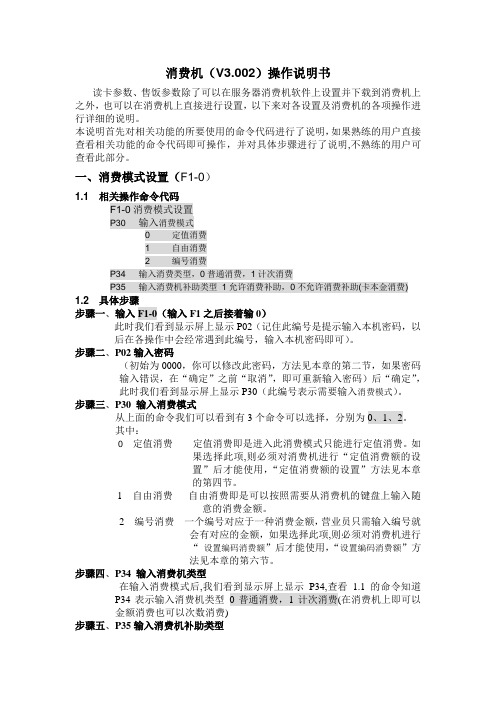
消费机(V3.002)操作说明书读卡参数、售饭参数除了可以在服务器消费机软件上设置并下载到消费机上之外,也可以在消费机上直接进行设置,以下来对各设置及消费机的各项操作进行详细的说明。
本说明首先对相关功能的所要使用的命令代码进行了说明,如果熟练的用户直接查看相关功能的命令代码即可操作,并对具体步骤进行了说明,不熟练的用户可查看此部分。
一、消费模式设置(F1-0)1.1相关操作命令代码F1-0消费模式设置P30 输入消费模式0 定值消费1 自由消费2 编号消费P34 输入消费类型,0普通消费,1计次消费P35 输入消费机补助类型1允许消费补助,0不允许消费补助(卡本金消费) 1.2 具体步骤步骤一、输入F1-0(输入F1之后接着输0)此时我们看到显示屏上显示P02(记住此编号是提示输入本机密码,以后在各操作中会经常遇到此编号,输入本机密码即可)。
步骤二、P02输入密码(初始为0000,你可以修改此密码,方法见本章的第二节,如果密码输入错误,在“确定”之前“取消”,即可重新输入密码)后“确定”,此时我们看到显示屏上显示P30(此编号表示需要输入消费模式)。
步骤三、P30 输入消费模式从上面的命令我们可以看到有3个命令可以选择,分别为0、1、2。
其中:0定值消费定值消费即是进入此消费模式只能进行定值消费。
如果选择此项,则必须对消费机进行“定值消费额的设置”后才能使用,“定值消费额的设置”方法见本章的第四节。
1 自由消费自由消费即是可以按照需要从消费机的键盘上输入随意的消费金额。
2 编号消费一个编号对应于一种消费金额,营业员只需输入编号就会有对应的金额,如果选择此项,则必须对消费机进行“设置编码消费额”后才能使用,“设置编码消费额”方法见本章的第六节。
步骤四、P34 输入消费机类型在输入消费模式后,我们看到显示屏上显示P34,查看 1.1的命令知道P34表示输入消费机类型0普通消费,1计次消费(在消费机上即可以金额消费也可以次数消费)步骤五、P35输入消费机补助类型在输入消费类型后,我们看到显示屏上显示P35,查看1.1的命令知道P35为输入消费机补助类型0允许消费补助,1不允许消费补助(卡本金消费).如设为0,则可以使用补助,此时系统的原则是先使用补助进行消费,补助用完之后再使用本金。
吉炬消费机操作范文

吉炬消费机操作范文首先,用户需要了解吉炬消费机的基本功能和操作界面。
吉炬消费机通常由一个触控屏幕、一个条码扫描仪、一个打印机和一个取货口组成。
用户可以通过触控屏幕选择商品、输入支付金额,通过条码扫描仪扫描商品条码,通过打印机打印购物小票,最后通过取货口取走商品。
第一步,打开吉炬消费机。
通常,吉炬消费机会自动启动,进入主界面。
如果消费机没有自动启动,用户可以按下电源按钮进行启动。
第二步,选择商品。
在吉炬消费机主界面上,通常会有一个商品展示区,用户可以通过触控屏幕滑动展示的商品,选择自己想要购买的商品。
一般来说,吉炬消费机会按照商品种类或者商品编号进行分类展示,用户可以通过点击对应的分类或者输入商品编号进行查找。
第三步,扫描商品条码。
一旦用户选择了要购买的商品,就可以通过吉炬消费机上的条码扫描仪扫描商品条码。
用户只需将商品条码对准条码扫描仪,等待片刻即可完成扫描。
吉炬消费机会自动识别商品信息并展示在屏幕上。
第四步,确认购买。
一旦商品信息展示在屏幕上,用户可以查看商品名称、价格等信息。
用户可以确认无误后,点击确认购买按钮。
如果用户需要继续购买其他商品,可以点击返回按钮返回到商品选择界面。
第六步,打印小票。
一旦支付金额输入完毕,用户可以点击打印小票按钮,吉炬消费机会通过打印机打印出购物小票。
购物小票上通常包含商品名称、价格、支付金额、找零金额等信息,用户可以保存小票作为购物凭证。
第七步,取走商品。
购物小票打印完成后,吉炬消费机会自动打开取货口。
用户可以通过取货口取走购买的商品。
通常,吉炬消费机会在商品取走后自动关上取货口,或者用户可以按下取货口旁边的按钮关闭取货口。
总结而言,操作吉炬消费机主要包括打开消费机、选择商品、扫描商品条码、确认购买、支付金额、打印小票和取走商品。
吉炬消费机的操作界面一般比较简单易懂,用户只需按照屏幕上的提示进行操作即可。
此外,用户在使用吉炬消费机时也需要注意保护个人隐私,不要输入密码等敏感信息。
消防系统(利达产品)LD6910使用说明书
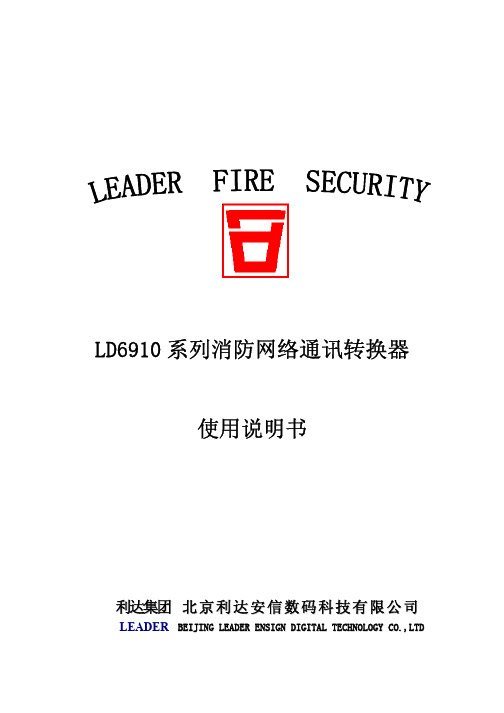
LD6910系列消防网络通讯转换器使用说明书利达集团北京利达安信数码科技有限公司LEADER B E I J I N G L E A D E R E N S I G N D I G I T A L T E C H N O L O G Y C O.,L T DLD6910系列通讯转换器是使用在联网单位消防值班室现场的重要消防网络设备。
它需要与联网单位建筑内已经安装并正常运行的火灾报警控制器配合使用,通过开关量或RS232/485串行端口采集现场火灾报警控制器的火警和各类故障信息,并将上述信息通过电话线路,以主动上传和等待巡检两种方式发送到城市消防自动报警监控中心。
同时接收监控中心下发的各类命令和设置信息。
LD6910系列通讯转换器根据功能和性能的不同,又分为以下几类产品。
LD6911通讯转换器使用说明LD6911通讯转换器是LD6910系列的标准产品,具有操作功能丰富、联接方式多样等特点,可以应用到各类联网工程当中。
一、主要功能1、与火灾报警控制器可通过RS232、RS422/485及开关量连接。
通过串行端口联接时,要求火灾报警控制器的相关信息可以通过相匹配的串行端口输出,并需要生产厂家提供通讯协议。
2、信息传输通过公用或内部电话交换网。
设备的参数需由城市消防自动报警监控中心的消防工作站经电话线设定。
3、LED显示控制器及本机状态,各种按键操作方便快捷。
4、值班员可不依赖于火灾报警控制器,直接通过本设备向监控中心以手动方式强行发送报警信号。
5、值班员可以对火情作出多种确认,具体分为:火警、测试、误报等。
确认的信息立即传送到监控中心。
如未作出确认,在规定的时间后,将自动将未确认火情传送到监控中心。
6、城市消防自动报警监控中心的管理员可依照预先设定的时间或随时通过本设备检查某一联网单位消防值班人员的在岗状况。
7、本设备最好使用独立的电话线路,当条件确不具备,只能与消防值班室共同使用一部电话时,具有电话交换机和报警强制切换功能。
ID消费系统操作说明书

ID消费系统操作说明书ID消费系统操作说明书 (1)1.消费系统操作流程图 (2)2.基本参数设置 (2)2.1系统参数设置 (2)2.2餐厅资料设置 (4)2.3餐别资料设置 (5)3.人事信息设置 (6)3.1部门资料录入或导入 (6)3.2人事资料录入或导入 (7)4.设备登记 (9)5.机器设置 (10)6.发卡 (13)7.充值 (13)8.数据采集 (14)9.挂失管理 (16)10.离职管理 (17)11.附加功能 (18)1.消费系统操作流程图2.基本参数设置2.1系统参数设置1.系统参数-基本参数自动生成工号(递增):新员工建立人事资料时,在人事资料里自动生成工号,并且每个新工号数字会自动递增1位。
工号长度:设置工号的位数。
(最大12位);自动生成卡号(递增):针对ID卡,建议不启用此功能;卡号长度:设置卡号的位数。
建议设置为10位卡号(ID厚卡,卡片印刷的前10位卡号);需要验证ID卡号:该项建议用户不启用。
单据需要审核生效:考勤管理里面的事务登记的单据需要通过单据审核中心审核才有效。
启用部门权限:主要决定用户权限里的部门权限分配是否启动。
启用卡钟权限:主要决定用户权限里的卡钟权限分配是否启动。
2.系统参数-消费参数禁止使用补贴(充值时):禁止充值时使用补贴功能;禁止修改超额密码:此功能针对ID消费系统无效;每次消费最大金额:采集数据时,允许进入数据库的消费记录的最大金额,消费金额大于此金额时,将无法进入数据库,视为异常记录,建议此值设置大一点;卡上最大可能余额:充值时允许输入的充值最大金额;卡上允许的最大金额为:6553.5元。
优惠补贴比率:充值时,进行优惠补贴,例如:输入0.1,充值100块时,实际充入卡内的金额为110块,其中100块为现金充值,10块为优惠充值。
卡上最小余额:当卡上金额小于定义的金额时,消费时机器会提示:“消费总额超出限制,使用密码继续消费”;无法再继续消费;要启用此功能还需把设备管理-设备登记-消费资料,超额消费控制打勾,所设置的功能才有效。
- 1、下载文档前请自行甄别文档内容的完整性,平台不提供额外的编辑、内容补充、找答案等附加服务。
- 2、"仅部分预览"的文档,不可在线预览部分如存在完整性等问题,可反馈申请退款(可完整预览的文档不适用该条件!)。
- 3、如文档侵犯您的权益,请联系客服反馈,我们会尽快为您处理(人工客服工作时间:9:00-18:30)。
中文语音消费管理系统部分说明此说明乃是按照消费系统正常操作流程编写,如还有不明白或是带疑问的地方请与卖方联系,感谢您使用此机器和软件!!启动SQL服务器图1图2图解:(点击sql2000(即是数据库)安装程序安装好sql2000后如【图1】打开sql2000(若装的是普通版的sql2000则是),然后在电脑的右下角点开,就会出现【图2】点击绿色三角型按钮(在【开始/继续】左边)运行sql2000)。
1:复制服务器名称。
配置消费软件图3图解:(先将光盘内的文件拷贝到电脑里面,点击消费系统软件的安装程序安装好消费系统软件,然后打开消费系统软件即会出现如【图3】)1:将复制的SQL服务器名称粘贴到服务器名称处内。
2:选择Windows身份验证模式。
3:点击“确定”。
4:弹出数据库创建成功的信息点击确定即可完成。
进入软件图解:1:默认管理员,密码为:“8”。
2:点击登入,进入软件页面制作软件管理卡图解:(把发卡器用USB数据线连接上电脑,然后在发卡器上放一张新卡,点开这个加密程序软件)1:打开(IC卡初始化程序)打开(初始化程序)点击制作软件密码卡。
2:选择发卡机在电脑上的对应端口(点击搜索即可)。
3:设置用户名和12位密码,(同时将一张IC空白卡放在发卡机上)。
4:点击制作管理卡,提示制作成功,用户名和密码也同时生成。
(此卡为软件管理卡,起到对发卡机以及新装软件的加密作用)系统参数设置登记读卡器串口号图解:1:点击“系统参数设置”。
2:设置好对应的读卡器端口号。
3:保存设置用软件管理卡加密软件图解:1:点开系统参数设置,把软件管理卡放在读卡器上,点击“读卡”。
2 :出现系统密钥后点击“保存”。
IC卡初始化图解:(在发卡器上放一张新卡)1:点击IC卡初始化(此项为正常操作流程,所有IC消费卡都必须得经过此项加密操作后才能在智能消费系统上发卡,从而做到系统统一)。
2 :设置好发卡机在电脑对应端口。
3 :选择自己制作生成的用户名和密码(同时将需要发出的IC消费卡放在发卡机上)4 :加密使用区(使用区默认是使用10区)点击IC卡初始化,提示成功,便可进入消费管理软件开户发卡;右侧的解密使用区为加密解除,(对初始化过的IC卡,起到解除作用,用哪个密卡用此密码加密成功,此码加密则要用哪个密码解除,如没有用之前的密码解除,则用另一个密码初始化不进去)。
下面的加密所有区也相同。
部门设置图解:1:在账户管理中的基本资料定义中点开部门信息管理。
2 :点击“增加”。
3 :输入部门名称, 如有部门则按自己要求设置部门,如无需部门则随便用数字或字母代替,必填。
4 :点击“OK”即可添加完成。
发卡开户图解:(在发卡器上放一张初始化了的卡)1:在账户管理中点开账户管理(下面那栏菜单中的账户管理也是相同的效果的),点击新增添加人员信息。
2 :输入人员姓名。
3 :选择卡的级别。
4 :选择已经设好的部门。
5 :输入预存金额。
6 :输入保底金额。
(可不填)。
6 :输入押金。
8 :输入消费密码。
9 :具体信息可自定义可填可不填。
10 :是否启用限次限额,勾选则启用不勾选则不启用。
11 :机号限制:勾选机号后此卡不能在勾选的机号的机器上使用。
12 :可自定义添加。
13 :清除卡上的原有信息。
14 :确认信息无误点击保存即可完成添加。
制作充值管理卡图解:(在发卡器上放一张初始化过的卡)1:在机器操作中点开设备基本设置。
2 :选择基本设置。
3 :点开制作充值机管理卡。
4 :输入密码8(即是登录消费系统软件的登录密码)。
5 :点击确定即可完成操作添加管理消费机图解:(把消费机和电脑相连接好,手持机就直接用USB数据线连接,台式消费机则用串口线连接如下图或电脑是手提电脑的就串口线+USB转换线连接如下图而且台式消费机连接电脑时一定要用充电器充着电才可正常通讯)1:进入系统管理,点击登记消费机。
2:点击增加一台消费机。
3:填写机器对应机号,新机默认机号为1。
4:选择消费机的通讯方式(消费机是串口通讯的就选串口通讯,TCP网络通讯的则选TCP网络通讯)。
5 :选择机器的串口号(网络通讯的则输入IP地址,IP地址是消费机刚开机的时候显示的那个IP地址)。
6 :选择机器类型,如是台式机则选择(消费机)如是手持机则选择(手持机)如果是加款机就选加款机。
7 :确认无误点击保存即可。
(注:串口号的查询方法:1:右击我的电脑,若是win7系统的则是右击计算机。
2:点击“管理”即可打开下图界面。
1:双击“设备管理器”。
2:点开“端口”。
3:点在“3”中即可查看端口,驱动名称为“USB-SERIAL CH340”若如“3”中红色箭头所指的端口有多个,很难确定哪个端口对应那个设备,则可以拔掉一个端口看“3”显示中会少了哪个端口,那么少的那个端口就是属于拔掉的那个端口的端口号,以这种方法就可以测出各个设备所对应的端口号了。
)消费机初始化图解:1:点击消费机初始化。
(此项为对消费机加密,用同一个密码加密消费机,则做到系统统一)。
2:选择好消费机的通讯方式(用网线连到电脑上通讯的为TCP通讯)3:设置好消费机在电脑上对应的端口。
4:设置好对应消费机的机号。
(默认为1,机号若设为其他的则输入其他的机号)。
5:选择设置生成的统一用户名和密码(即软件密码卡设的那个用户名和密码)。
6:点击开始初始化,则对消费机开始加密,提示成功则加密完成。
(若机器已经加了一个不知名的密码而你又想加密统一的密码,也可以选你设置生成的统一密码直接覆盖原有加密密码)。
7:此项为加密解除。
(操作到此步骤时消费机就已经可以用消费卡刷卡消费了)账户管理修改卡内信息图解:1:在账户管理中点开账户管理,点击修改,即可修改人员信息。
2 :修改人员信息。
3 :信息确认无误点击保存即可完成修改。
挂失图解:1:点击挂失。
2 :选择要在哪几台机上挂失。
3 :添加要挂失的机号到右侧。
4 :若选错了机号则可选中那个机号点击删除来纠正选择。
5 :若要挂失在所有的机号则可全选。
6 :若要取消所有在右侧的机号则可点全删。
7 :若确认挂失信息没问题则可点击提交完成挂失。
注销图解:1:点击注销。
2 :读取注销卡信息。
3 :确认是要注销后点击注销即可完成注销。
查找图解:1:点击查找。
2 :搜索信息自定义。
3 :确认是要搜索的信息后点击查找即可。
卡操作图解:1:点击卡操作。
2 :读卡信息(要读的卡要放在读卡器上)。
3 :显示此卡的信息。
EXCEL图解:1:点击EXCEL(本次操作是把人员信息以EXCEL的形式导出来)。
2 :选择要导出EXCEL的位置。
3 :保存EXCEL 信息。
增减款管理个人增减图解:1:在增减款管理中点开增减款操作。
2 :等同于1操作。
3 :在这里会显示增减款的明细。
4 :点击个人增减(可以用来加款或减款)。
5 :读取要增减款的卡的信息。
6 :设置增减金额。
7 :选择增减方式。
8 :确认无误后点击“提交”即可完成增减款。
查找图解:1:在增减款管理中点开增减款操作。
2 :等同于1操作。
3 :点击查找。
4 :输入要查找的条件。
5 :点击“查找”对输入的条件进行查找。
6 :显示查找的数据。
用户级别管理图解:1:在系统管理中点开用户级别管理。
2:选择要设定的级别。
3:点击修改。
4:输入要设置的级别名称。
5:确认用户级别信息无误点击保存即可完成设定。
窗口机分组图解:1:在系统管理中点开消费机分组。
2:点击增加。
3:设定组名。
4:设机号(格式是001,002,003等)。
5:设备注。
6:确认无误点击保存已销卡回收图解:1:在账户管理中点开已销卡回收。
2 :选择要注销的卡。
3 :选好卡后回收卡(回收后的卡就可以再次使用了)。
人事资料导入图解:1:在账户管理中点开已人事资料导入。
2 :选择要导入的EXCEL文件。
3 :第一列为1以此类推。
4 :输入对应的列数。
5 :点击开始导入。
设备基本设置基本设置图解:1:在机器操作中点开设备基本设置里的基本设置。
2 :选择要设置的设备的机器号(可点一下检查在线看看设备是否连接成功)。
3 :制作管理卡(这张卡是消费机选择充值模式的时候要刷的,点击“制作充值机管理卡”后就会提示输入密码,密码是系统默认的密码数字8,然后点击确定即可)。
4 :设置新的机器号(当有多台消费机的时候就要对消费机进行编号,在消费机上也可直接设置)。
5 :获取消费机当前的时间。
6 :校正消费机的时间。
7 :设置公司名称(设置后开机屏幕上显示的第一个就是设置的公司名称了,只显示一下子然后就后调转到主页面去的)。
8 :设置消费机上的菜单密码(就是当选择功能时提示输入密码的那几个密码)。
9 :同上。
10 :设置消费机单笔的限额。
11 :查看当前消费机设置的单笔限额。
时段限次限额图解:1:在机器操作中点开设备基本设置里的时段限次限额。
2 :选择要设置的设备的机器号(可点一下检查在线看看设备是否连接成功)。
3 :时段限次限额。
4 :点击可以查看此消费机的设置的时段信息。
5 :设置想要的时段。
6 :设置好时段后确认无误点击设置时段信息。
7 :点击可以查看此消费机的设置的限次限额信息。
8 :设置在对应的时段里每笔消费的额度。
9 :设置在对应的时段里能消费的次数。
10 :设置好限次限额后确认无误点击设置限次限额。
11 :读取消费机中设定的固定金额。
12 :设置各时段的固定金额。
13 :若要此功能则勾选它。
14 :点击设置固定金额即可完成操作。
折扣管理图解:1:在机器操作中点开设备基本设置里的折扣管理。
2 :选择要设置的设备的机器号(可点一下检查在线看看设备是否连接成功)。
3 :折扣管理。
4 :点击可以查看此消费机的设置的折扣信息。
5 :设置不同级别的折扣率。
6 :设置好折扣率后确认无误点击下传折扣。
菜单管理图解:1:在机器操作中点开设备基本设置里的菜单管理。
2 :选择要设置的设备的机器号(可点一下检查在线看看设备是否连接成功)。
3 :菜单管理。
4 :选择要修改的按键。
5 :点击修改则可以编辑所选的按键。
6 :设置所选按键的价格。
7 :保存菜单修改。
8 :设好所有要设菜单设置后点击下传菜单即可完成菜单修改。
特殊功能图解:1:在机器操作中点开设备基本设置里的特殊功能。
2 :选择要设置的设备的机器号(可点一下检查在线看看设备是否连接成功)。
3 :特殊功能。
4 :选择要倒退多少笔和获取总笔数。
实时采集数据图解:1:在机器操作中点开实时采集数据,在消费系统的底部就会有一条虚线,点开它就会跳出“2”的页面。
2 :显示机器实时的数据(要机器通讯时操作的才有)。
采集数据采集流水图解:1:点击“采集数据”。
2 :点击“采集流水”。
3 :登记的可选的机号。
4 :已经选择要采集流水的机号。
5 :选择左侧“3”中要采集的机号然后点击“增加”把它加到右侧。
